Grass Valley EDIUS v.5.0 Manuel d'utilisation
Page 83
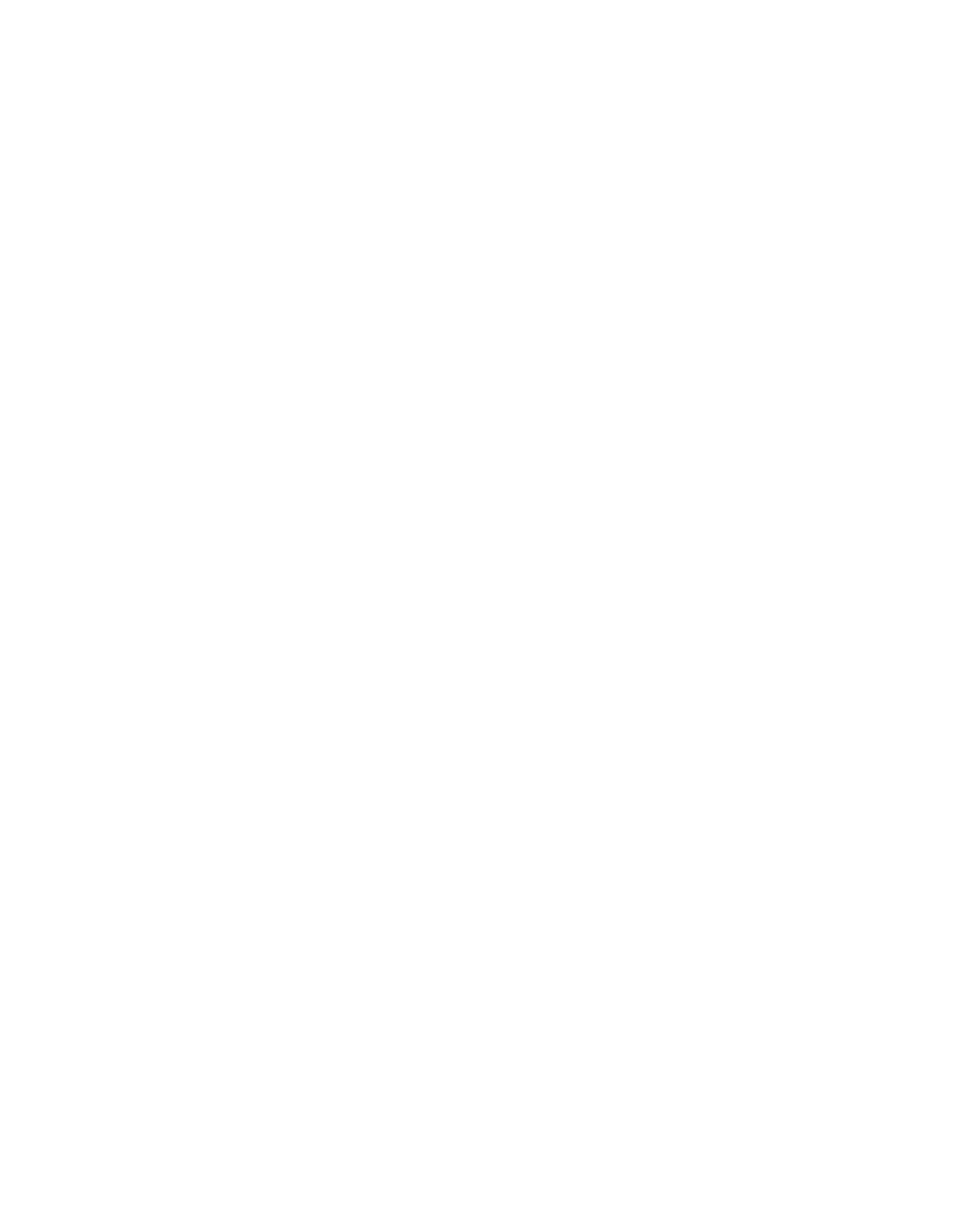
EDIUS — Guide de référence de l’utilisateur
83
Opérations dans le cadre d’un projet
Prendre les clips vides comme des clips noirs
Si vous sélectionnez cette option, un espace vide sur la timeline est traité
comme un clip noir. Si l’option « Utiliser le clip le plus long » est également
cochée, le point de sortie est défini à la fin du clip le plus long sur la timeline
et les espaces entre clips sur la piste sont traités comme des clips noirs.
Relier les clips avec timecode séquentiel
Si vous sélectionnez cette option, une série de clips multiples dont les
timecodes se suivent (pas d’espace) est traitée comme un clip unique.
Si une transition est définie entre des clips qui se suivent, ces derniers
ne seront pas liés.
Exporter EDL pour toutes les pistes
Si cette option est sélectionnée, elle crée un fichier EDL pour chaque piste
sur la timeline. Les caractères d’identification suivants sont ajoutés à la fin
de chaque nom de fichier :
•
Piste 1VA (ou 1V) : _V
•
Piste A : _A
•
Piste 2VA (ou 2V) : _INSERT
•
Piste T : _T
Si une piste 2VA ou 2V comporte une transition, celle-ci est remplacée
par une coupure centrale.
Remplacer les transitions par des cuts
Si cette option est sélectionnée, elle remplace toutes les transitions et tous
les fondus audio par des coupures centrales.
Pas d’informations de coupures
Si cette option est sélectionnée, les contenus audio et vidéo regroupés
sur plusieurs pistes sont fractionnés et gérés comme des clips distincts.
Si les fichiers EDL ne sont pas correctement importés dans EDIUS,
cette option peut améliorer la compatibilité des fichiers EDL exportés
avec EDIUS et d’autres applications.
Remarque : Il n’est pas possible de sélectionner cette option si le paramètre « Prendre
les clips divisés séparément » est coché.